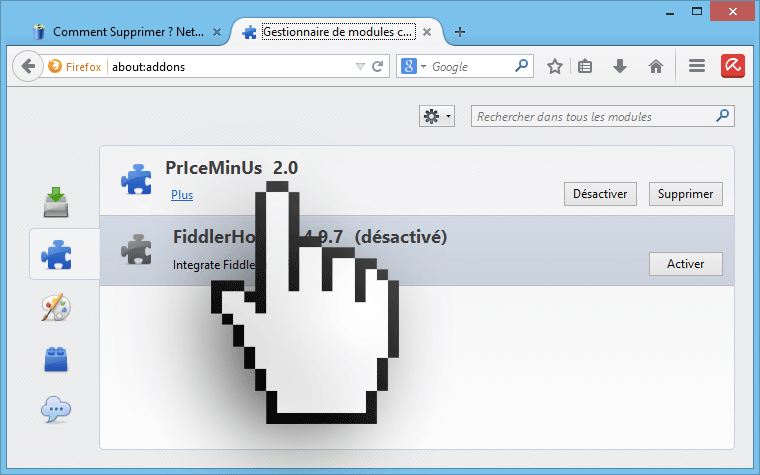PriceMinus es un nuevo adware que pareciera ser una nueva versión de SalePlus. No es un virus como tal sino un programa no deseado que ha sido desarrollado únicamente para desplegar grandes cantidades de publicidad etiquetadas como ads by PriceMinus en tu ordenador. Gracias a estas acciones, la empresa desarrolladora de PriceMinus obtendrá grandes ganancias, ya que dicha publicidad se despliega en forma masiva en gran cantidad de ordenadores.
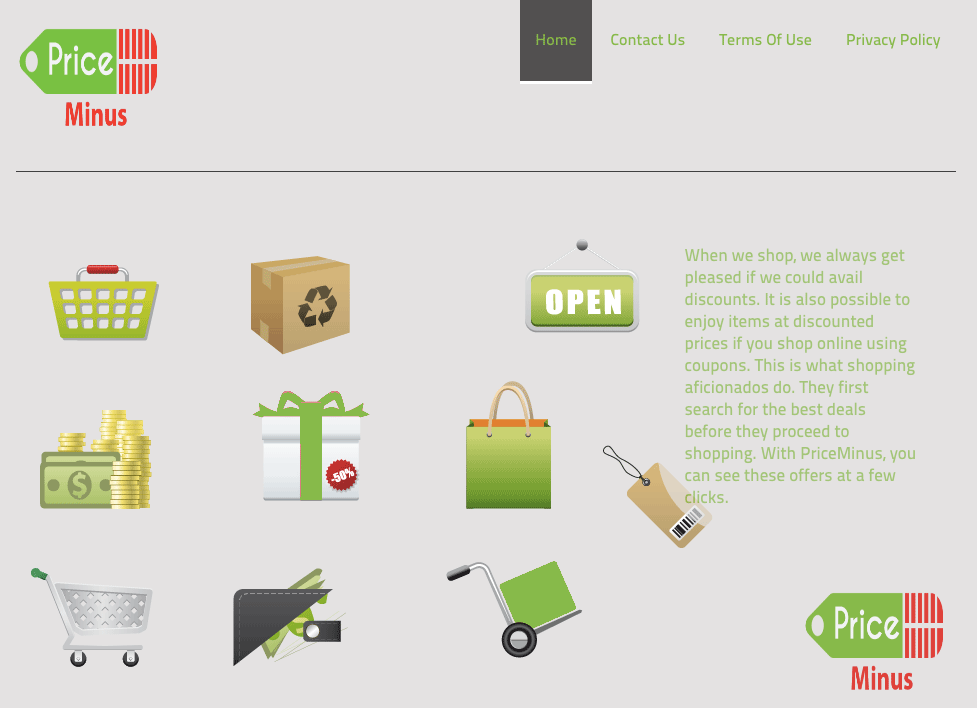
¿Cómo encontró PriceMinus un camino directo a tu ordenador? Es fácil saberlo ya que fue a través de ti mismo, ya que fuiste tú quien autorizó su instalación. Sin lugar a dudas instalaste un programa gratuito en tu ordenador o descargarste una actualización falsa que estaba asociada con PriceMinus. PriceMinus se instala en primera instancia como una nueva extensión para tu navegador (tal y como mostramos en el ejemplo siguiente con Firefox), sin embargo no es esto lo único que hace. También crea procesos y tareas planificadas en Windows además de modificar el registro.
Es común que al hacer una búsqueda en Google encuentres muchos sitios que te ofrecen la solución definitiva para eliminar PriceMinus, sin embargo debes ser muy cauteloso si dichas soluciones incluyen que pagues por una herramienta para lograrlo, ya que no tendrás ninguna garantía que después de haber pagado PriceMinus sea verdaderamente eliminado.
Para lograr eliminar PriceMinus no necesitas pagar un solo centavo, a continuación te presentamos herramientas gratuitas que lo hacen de manera eficiente.
En nuestro último análisis pudimos constatar que ads by PriceMinus es detectado como malicioso por los 21 antivirus de la lista siguiente:
Ver los 17 otros detecciones antivirus

¿Cómo eliminar PriceMinus ?
Eliminar PriceMinus con el programa Adwcleaner
Adwcleaner es un pequeño software que va eliminar PriceMinus pero también otros programas potencialmente no deseados.
- Descarga AdwCleaner dandole clic en el boton de abajo :
Descargar AdwCleaner - Ejecuta adwcleaner.exe (Si usas Windows Vista/7 u 8 presiona clic derecho y selecciona Ejecutar como Administrador.)
- Pulsar en el botón Escanear, y espera a que se realice el proceso, inmediatamente pulsa sobre el botón Limpiar.
- Espera a que se complete y sigue las instrucciones, si te pidiera Reiniciar el sistema Aceptas.
Eliminar PriceMinus with ZHPCleaner
ZHPCleaner es un programa que busca y elimina adware, barras de herramientas, programas potencialmente no deseados (PUP), y secuestradores de navegador de su ordenador. Mediante el uso de ZHPCleaner fácilmente puede eliminar muchos de estos tipos de programas adware para una mejor experiencia de usuario en el equipo y mientras navega por la web.
- Si ustedes tiene Avast antivirus, desactivar temporalmente el escudo en tiempo real de Avast.
- Descarga ZHPCleaner en el escritorio :
Descargar ZHPCleaner - Ejecuta ZHPCleaner.exe (Si usas Windows Vista/7 u 8 presiona clic derecho y selecciona Ejecutar como Administrador.)
- Acepta la Licencia.
- Pulsar en el botón Scanner, y espera a que se realice el proceso, inmediatamente pulsa sobre el botón Reparar.
- Espera a que se complete y sigue las instrucciones, si te pidiera Reiniciar el sistema Aceptas.
Eliminar PriceMinus con el programa MalwareBytes Anti-Malware
Malwarebytes Anti-Malware es uno de los mejores programas, desarrollado para detectar y proteger de manera sencilla, directa y simple contra el más actual y moderno malwares (códigos maliciosos) y un perfecto aleado de nuestro software Antivirus.

- Descarga Malwarebytes Anti-Malware dandole clic en el botón de abajo y lo guardas en el escritorio :
Versión Premium Versión gratuita (sin función de protección) - Haga doble clic en el archivo descargado para iniciar la instalación del software.
- Si es la primera vez que instalamos Malwarebytes, pulsamos en Arreglar ahora y depues Actualizar ahora.
- Vamos a la pestaña Analizar su PC.
- Elegimos Análisis completo.
- Pulsamos Analizar Ahora.
- Si nos sale aviso de nuevas actualizaciones, pulsamos en Actualizar Ahora.
- Una vez terminado, pulsamos en Todos a cuerentena.
- El sistema pedirá reiniciar para completar la limpieza.
Eliminar PriceMinus con el software HitmanPro
Hitman Pro es un programa gratuito muy poderoso que localiza y destruye adware, programas espías, virus y todo tipo de software malicioso verificando de forma automática en la "nube" los archivos comúnmente conocidos como sospechosos. Hitman Pro utiliza la misma la tecnología que Avira AntiVir, NOD32, Prevx, G DATA Anti-Virus y A-Squared Anti-Malware para rastrear los programas no deseados presentes en tu sistema. Al no estar instalados en tu sistema, estos programas anti-virus utilizan muy pocos recursos y el rastreo es muy rápido.

- Descarga HitmanPro dandole clic en el botón de abajo y lo guardas en el escritorio :
Descargar HitmanPro - A continuación, debe dar doble clic en el icono del programa (si usa Windows Vista/7 u 8 presione clic derecho y seleccione Ejecutar como Administrador).
- Presiona el botón Siguiente y acepta la licencia de uso, valida con el botón .
- Escoge la opción de instalación recomendada para que HitmanPro pueda crear una copia en tu PC con sus accesos directos y presiona nuevamente Siguiente.
- Un proceso de escaneo comenzará en tu ordenador.
- Una vez que haya terminado has clic en Siguiente para eliminar las amenazas encontradas.
- Vuelva a pulsar sobre Siguiente y la aplicación le mostrará un resumen de lo realizado.
Restablecer su navegador (si es necesario)
Si después de seguir todos los pasos anteriores PriceMinus está todavía presente en su computadora, usted puede reiniciar su navegador siguiendo las instrucciones de abajo.
- Abre Chrome
- Ir a las tres rayas en la esquina superior derecha
 y seleccionar Configuración.
y seleccionar Configuración. - Desplácese hacia abajo hasta el final de la página, y buscar Mostrar configuración avanzada.
- Desplácese hacia abajo una vez más al final de la página y haga clic en Restablecer configuración del explorador.
- Haga clic en Restablecer una vez más.
- Abre Firefox
- En la barra de direcciones de Firefox teclea about:support.
- En la página que se muestra, haz clic en Reiniciar Firefox .
- Abre Internet Explorer (en modo Escritorio si utilizas Internet Explorer 10 u 11)
- Haz clic en el icono Herramientas
 seleccione Opciones de Internet, ve a la pestaña Avanzada.
seleccione Opciones de Internet, ve a la pestaña Avanzada. - Seleccione el botón Reset.
- Habilitar Eliminar configuración personal.
- Haz clic, en el botón Restablecer.
- Reinicie Internet Explorer.